[vc_row][vc_column][vc_column_text][/vc_column_text][/vc_column][/vc_row][vc_row][vc_column][vc_tta_accordion][vc_tta_section title=”1. Lektion” tab_id=”1471423371619-c9457818-b11f”][vc_column_text]
Word – Steckbrief
Dein Auftrag ist es, einen kreativen und originellen Steckbrief auf Word zu erstellen. Lese dazu zuerst die Tricks und Tipps dazu.
Auftrag: Wenn du die Tipps und Tricks gelesen hast, erstellst du deinen eigenen Steckbrief auf einer A4-Seite. Im Steckbrief sollen alle gelernten Tipps und Tricks angewendet sein:
- Seitenrand
- Seitenfarbe
- WordArt
- Formen
- Bilder vom Internet
- Textfelder
Wenn du fertig bist, schickst du den Steckbrief an schule@manu-media.ch und schreibst bei Betreff deinen Namen und deine Klasse hin.
Bsp: “Steckbrief Hans Meier 1c”
[pdf-embedder url=”https://klangscharf.ch/wp-content/uploads/2016/08/Word_Theorie-1.pdf”]
[/vc_column_text][/vc_tta_section][vc_tta_section title=”Auftrag 2 – Texterfassung 1-4″ tab_id=”1471274342058-7e5b8c78-caa2″][vc_column_text]
Auftrag 2: Texterfassung 1-4
Lese alle angehängten Dokumente durch und probiere die studierten Materialien im Word aus.
[/vc_column_text][/vc_tta_section][vc_tta_section title=”Auftrag 3 – Zeichen formatieren” tab_id=”1471280880115-24856b62-d1b8″][vc_column_text]
Auftrag 3: Zeichen formatieren
Du findest hier 3 Dateien als unbearbeitete Worddokumente und 3 Dateien als Lösungen (Vorlagen).
Öffne jeweils ein unbearbeitetes Worddokument und erstelle anhand der Lösung exakt das Gleiche.
[/vc_column_text][/vc_tta_section][vc_tta_section title=”Auftrag 4 – Schriftarten” tab_id=”1471280883571-4074bcbb-93e0″][vc_column_text]
Auftrag 4: Schriftarten
Bearbeite die Dokumente so, wie es im Worddokument steht. Nutze zur Überprüfung die Lösungen.
[/vc_column_text][/vc_tta_section][vc_tta_section title=”Auftrag 6 – Textausrichtung” tab_id=”1471280885226-b2396247-43dd”][vc_column_text]
Auftrag 6: Textausrichtung
Bearbeite die Worddokumente und überprüfe die Richtigkeit mit den Lösungen.
11 Textausrichtung
12 Textausrichtung
[/vc_column_text][/vc_tta_section][vc_tta_section title=”Auftrag 7 – Silbentrennung” tab_id=”1471340514265-b2d7d4c5-7ca5″][vc_column_text]
Auftrag 7: Silbentrennung
Bearbeite die Dokumente und überprüfe mit der Lösung.
13 Silbentrennung
14 Silbentrennung
Lösungen:
13-silbentrennung-loesung
14-silbentrennung-loesung
[/vc_column_text][/vc_tta_section][vc_tta_section title=”Auftrag 8 – Tabulatoren” tab_id=”1471280885963-11eba729-485b”][vc_column_text]
Auftrag 8 – Tabulatoren
Bearbeite die Worddokumente und überprüfe die Richtigkeit mit den Lösungen.
Falls du anstehst und nicht weiter kommst, helfen dir die Hilfs-Videos passend zu den Übungen.
[/vc_column_text][/vc_tta_section][vc_tta_section title=”Auftrag 9 – Briefgestaltung” tab_id=”1471280887012-8a48f008-f10e”][vc_column_text]
Formatiere die angehängten Arbeitsmaterialien mit Hilfe der Lösungen. Wichtig: Notiere und merke und notiere dir die Abstände für
“Ort / Datum”,
“Anschrift”,
“Absender”,
“Titel”,
“Anrede”,
“Haupt-Text”
“Gruss” und “Name”
“Anhang”
[/vc_column_text][/vc_tta_section][vc_tta_section title=”Auftrag 10 – Sonderzeichen” tab_id=”1471280888269-35c140af-1c8f”][vc_column_text]
Schaue dir die Videotutorials zu diesem Auftrag an und löse mit Hilfe der Lösungen die Aufgaben.
[/vc_column_text][/vc_tta_section][vc_tta_section title=”Auftrag 11 Geschütztes Leerzeichen” tab_id=”1471282312894-0037ebed-04f4″][vc_column_text]
Das geschützte Leerzeichen in Word setzen
Es stehen zwei Varianten zur Verfügung, um das geschützte Leerzeichen zu setzen:
- Setzen Sie den Cursor an die gewünschte Stelle in Ihrem Word-Dokument. Drücken Sie gleichzeitig die Tasten: “strg” + “Shift” + “Leertaste”.
- Alternativ halten Sie die alt-Taste gedrückt und tippen auf dem Ziffern-Block Ihrer Tastatur “0160” ein.
- Das geschützte Leerzeichen wird mit einem kleinen Kreis ° dargestellt.
Tipp: Wo ein geschütztes Leerzeichen gesetzt wurde, sehen Sie mit einem Klick auf die Schaltfläche “Alle anzeigen” [¶]. Diese zeigt Ihnen Absatzmarken, Leerzeichen, geschützte Leerzeichen und Tabulatoren.
[/vc_column_text][/vc_tta_section][vc_tta_section title=”Auftrag 12 – Einzüge” tab_id=”1471282315744-5021d48c-c2aa”][vc_column_text]
Auftrag 12 – Einzüge
Löse die unformatierten Worddokumente anhand der Lösungen.
[/vc_column_text][/vc_tta_section][vc_tta_section title=”Auftrag 13 – Kopieren” tab_id=”1471282320038-7e90f631-3f7c”][vc_column_text]
Löse die Vorlagen! Nutze die Kopierfunktion!
Kopieren: ctrl + c
Einfügen: ctrl + v
[/vc_column_text][/vc_tta_section][vc_tta_section title=”Auftrag 14 – Horizontale Ebene” tab_id=”1471282311039-06add30a-c7ac”][vc_column_text]
Auftrag 14 – Horizontale Linie
Schaue den Lösungsfilm und vervollständige die Vorlage. Vergleiche am Schluss mit der Lösung.
[/vc_column_text][/vc_tta_section][vc_tta_section title=”Auftrag 15 – Seitenrand” tab_id=”1471330665211-bfeeea9d-91fd”][vc_column_text]
Auftrag 15 – Seitenrand
Finde heraus, wie man einen Seitenrand gestaltet! (Du hast es in der ersten Lektion schon einmal gebraucht.)
Vorlage:
35 Seitenrand
Lösung:
35-seitenrand-loesung
[/vc_column_text][/vc_tta_section][vc_tta_section title=”Auftrag 16 – Suchen und Ersetzen” tab_id=”1471330669930-bca35cb1-6c2e”][vc_column_text]
Auftrag 16 – Suchen und Ersetzen
Suche und ersetze! Schaue dir das Video zuerst an, was mit “suchen und ersetzen” gemeint ist!
[/vc_column_text][/vc_tta_section][vc_tta_section title=”Auftrag 17 – WordArt” tab_id=”1471330672034-b98fe580-78c2″][vc_column_text]
Auftrag 17 – WordArt
Löse wie bis anhin:
Hier eine Beschreibung wie es dir gelingt:
Einfügen von WordArt
- Klicke an der Position, an der dekorativer Text in ein Dokument eingefügt werden soll.
- Klicke auf der Registerkarte Einfügen in der Gruppe Text auf WordArt.
Vorlage:
Lösung:
[/vc_column_text][/vc_tta_section][vc_tta_section title=”Auftrag 18 – Grafik einfügen” tab_id=”1471330675082-6a2429c6-5219″][vc_column_text]
Auftrag 18 – Grafik einfügen
Schaue dir die Lösung an und finde selber heraus, wie du zum Ergebnis kommst
[/vc_column_text][/vc_tta_section][vc_tta_section title=”Auftrag 19 – Wasserzeichen” tab_id=”1471331177565-730190f6-e6fa”][vc_column_text]
Auftrag 19 – Wasserzeichen
Lese zuerst den Text über “Wasserzeichen” in Word. Danach löst du wie gehabt.
[/vc_column_text][/vc_tta_section][vc_tta_section title=”Auftrag 20 – Spalten” tab_id=”1471331179848-04b725a1-fe77″][vc_column_text]
Auftrag 20 – Spalten
Vergleiche mit der Lösung und bearbeite das unformatierte Dokument.
[/vc_column_text][/vc_tta_section][vc_tta_section title=”Auftrag 21 – Initiale” tab_id=”1471331181345-cb36fe4e-b26f”][vc_column_text]
Auftrag 21 – Initiale
Löse wie gehabt.
[/vc_column_text][/vc_tta_section][vc_tta_section title=”Auftrag 22 – Fussnoten” tab_id=”1471331182732-d27b48cc-2f3f”][vc_column_text]
Auftrag 22 – Fussnoten
Löse wie gehabt
[/vc_column_text][/vc_tta_section][vc_tta_section title=”Auftrag 23 – Formatvorlagen” tab_id=”1471331344949-cebefe81-2bfa”][vc_column_text]
Auftrag 23 Formatvorlagen
Lese den folgenden Text zum Thema “Formatvorlagen” exakt durch:
http://www.studium-und-pc.de/word-2010-formatvorlagen.htm
Anschliessend löst du die angehängten Dokumente wie gehabt und vergleichst mit den Lösungen.
[/vc_column_text][/vc_tta_section][vc_tta_section title=”Auftrag 24 – Aufzählungen” tab_id=”1471331350221-b64a335c-c68a”][vc_column_text]
Auftrag 24 – Aufzählungen
Finde heraus, wie man Aufzählungen verschiedenster Art darstellt. Gebrauche dazu die Vorlagen und die Lösungen. Tipp: Falls du das nicht herausfinden solltest, google mal!
[/vc_column_text][/vc_tta_section][/vc_tta_accordion][vc_column_text][/vc_column_text][/vc_column][/vc_row]